
Aplikasi daftar tugas tingkat lanjut dengan kemampuan pengatur waktu & pelacakan waktu yang mendukung impor tugas dari kalender Anda, Jira, GitHub, dan lainnya
Buka Aplikasi Web atau? Unduh
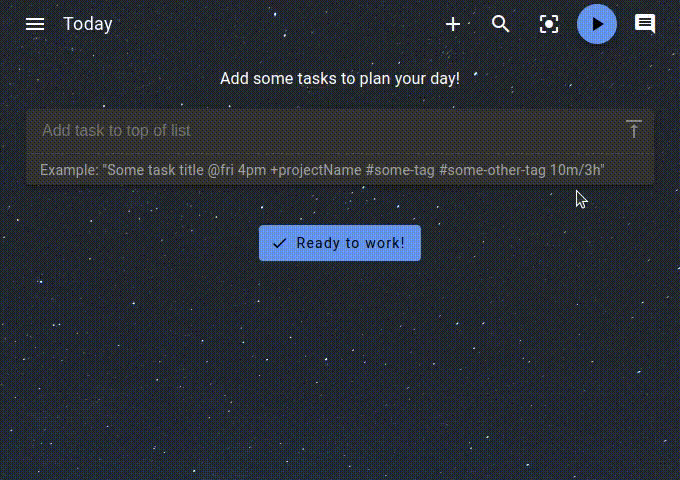
Tetap terorganisir dan fokus! Rencanakan dan kategorikan tugas Anda menggunakan subtugas, proyek, dan tag, serta beri kode warna sesuai kebutuhan.
Gunakan timeboxing dan lacak waktu Anda . Buat lembar waktu dan ringkasan kerja dengan mudah untuk mengekspornya dengan mudah ke sistem pelacakan waktu perusahaan Anda.
Membantu Anda membangun kebiasaan sehat & produktif :
Pengingat istirahat mengingatkan Anda kapan waktunya untuk menjauh.
Fitur anti-penundaan membantu Anda mendapatkan perspektif saat Anda benar-benar membutuhkannya.
Butuh fokus ekstra? Pengatur waktu Pomodoro juga selalu tersedia.
Kumpulkan metrik pribadi untuk mengetahui rutinitas kerja Anda yang mana yang memerlukan penyesuaian.
Integrasikan dengan Jira , GitHub , GitLab , Gitea dan OpenProject . Impor otomatis tugas yang diberikan kepada Anda, rencanakan detailnya secara lokal, buat log kerja secara otomatis, dan dapatkan pemberitahuan segera ketika ada perubahan.
Lampirkan informasi konteks ke tugas dan proyek. Buat catatan , lampirkan file , atau buat bookmark tingkat proyek untuk tautan, file, dan bahkan perintah.
Produktivitas Super menghormati privasi Anda dan TIDAK mengumpulkan data apa pun dan tidak ada akun pengguna atau pendaftaran. Anda memutuskan di mana Anda menyimpan data Anda!
Ini gratis dan open source dan akan selalu begitu.
Dan masih banyak lagi!
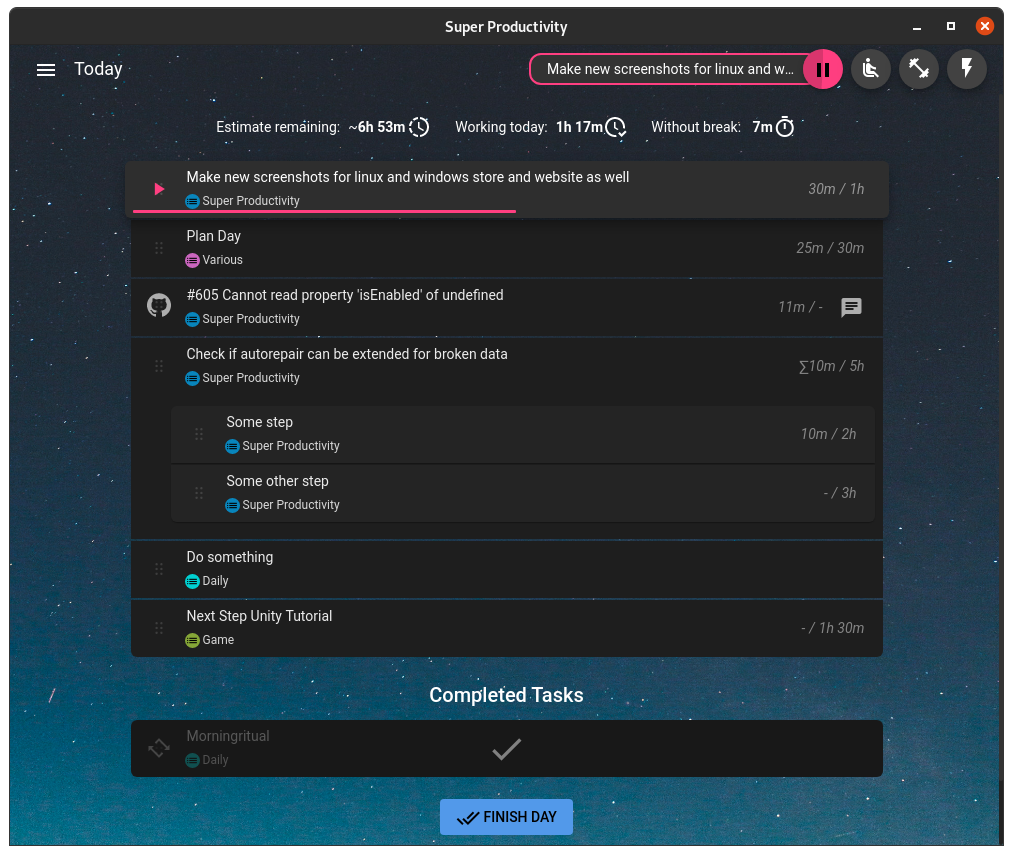
Jika Anda memerlukan bantuan, artikel di dev.to ini adalah tempat terbaik untuk memulai.
Jika Anda mau, tersedia juga video YouTube (panjang).
Ada artikel lama lainnya – aplikasinya terlihat dan terasa jauh lebih baik sekarang ;) – artikel tentang bagaimana saya pribadi dapat menggunakan aplikasi ini - dan satu lagi artikel tentang cara saya menerapkan skema prioritas 'makan katak' di aplikasi.
Jika Anda memiliki pertanyaan lebih lanjut, silakan merujuk ke halaman diskusi.
Shift + A : Buka tambahkan bilah tugas
Enter : Edit judul tugas yang saat ini difokuskan
Arrow keys : Menavigasi di sekitar daftar tugas
D : Tandai tugas yang saat ini terfokus sebagai selesai
A : Tambahkan subtugas ke tugas yang saat ini difokuskan
Y : Alihkan waktu pelacakan ke tugas yang saat ini terfokus
S : Buka dialog jadwal untuk tugas yang sedang difokuskan
Backspace : Hapus tugas yang sedang difokuskan
ArrowRight : Membuka panel info tambahan untuk tugas yang sedang difokuskan
Ctrl + Shift + ArrowUp : Pindahkan tugas yang sedang difokuskan ke atas dalam daftar
Ctrl + Shift + ArrowDown : Pindahkan tugas yang sedang difokuskan ke bawah dalam daftar
Dapat digunakan saat menambahkan tugas. (Masing-masing dapat dinonaktifkan di pengaturan->sintaks pendek)
# <tag-name> : menambahkan tag ke tugas
( "task-description #tag1" )
<number>m atau <number>h : mengatur perkiraan waktu untuk tugas tersebut
( "task-description 10m" atau "task-description 5h" )
@<time> : menambah batas waktu tugas ( "task-description @fri 10pm" )
+ <project-name> : menambahkan tugas ke proyek yang sudah ada
( "task-description +Important Project" )
Ctr + 2 : beralih antara memindahkan tugas baru ke bagian bawah dan atas daftar
Periksa versi web meskipun agak terbatas: Pelacakan waktu hanya berfungsi jika aplikasi terbuka dan agar pelacakan waktu idle berfungsi, ekstensi chrome harus dipasang.
Jika Anda ingin integrasi Jira dan pelacakan waktu idle berfungsi, Anda juga harus mengunduh dan menginstal Ekstensi Chrome Produktivitas Super.
Instal dari halaman rilis.
Karena masalah sertifikasi, disarankan untuk mengunduh aplikasi dari Microsoft Store:
Anda juga dapat menginstal aplikasi menggunakan Chocolatey:
choco install produktivitas super
Instal melalui baris perintah:
# stablesudo snap install superproductivity# edge channel releasessudo snap install --channel=edge superproductivity# juga disarankan untuk menonaktifkan pembaruan pada aplikasi saat sedang berjalan:sudo snap set core eksperimental.refresh-app-awareness=trueAur - Arch Linux
git clone https://aur.archlinux.org/superproductivity-bin.gitcd superproductivity-bin makepkg -si
Instal melalui tong homebrew:
brew install --cask superproduktifitas
Versi baru aplikasi Android kini tersedia dengan Mode Bebas Konektivitas , memungkinkan Anda menggunakan aplikasi tanpa koneksi internet.
Pembaruan ini menawarkan lebih banyak fleksibilitas, mendukung penggunaan offline sepenuhnya dan integrasi dengan layanan seperti WebDAV dan Dropbox untuk sinkronisasi. Nikmati pengalaman yang lebih lancar dan andal baik saat online maupun offline.
Nantikan pembaruan yang lebih menarik!
Anda dapat menemukan aplikasi Android di sini:
Sumbernya dapat ditemukan di sini.
Silakan periksa CONTRIBUTING.md
Ada beberapa cara untuk membantu.
Sebarkan beritanya: Semakin banyak pengguna berarti semakin banyak orang yang menguji dan berkontribusi pada aplikasi yang pada gilirannya berarti stabilitas yang lebih baik dan kemungkinan fitur yang lebih banyak dan lebih baik. Anda dapat memilih Produktivitas Super di Slant, Product Hunt, Softpedia, atau di AlternativeTo, Anda dapat men-tweet tentangnya, membagikannya di LinkedIn, reddit, atau platform media sosial favorit Anda. Setiap hal kecil membantu!
Berikan Permintaan Tarik: Berikut adalah daftar permintaan komunitas paling populer dan berikut beberapa info tentang cara menjalankan pembangunan pengembangan. Harap pastikan bahwa Anda mengikuti pedoman penerapan sudut dan juga menyertakan nomor masalah dalam pesan penerapan Anda, jika Anda memperbaiki masalah tertentu (misalnya: feat: add nice feature with the number #31 ).
Jawab pertanyaan : Anda tahu jawaban dari masalah pengguna lain? Bagikan pengetahuan Anda!
Berikan pendapat Anda: Beberapa saran komunitas bersifat kontroversial. Masukan Anda mungkin berguna dan apakah itu hanya berupa suara positif atau negatif.
Berikan spesifikasi UI yang lebih disempurnakan untuk permintaan fitur yang ada
Laporkan bug
Buat permintaan fitur atau perbaikan : Adakah yang bisa dilakukan dengan lebih baik? Sesuatu yang penting hilang? Beri tahu kami!
Terjemahan, Ikon, dll . : Anda tidak perlu menjadi programmer untuk membantu. Beberapa ikon benar-benar memerlukan perbaikan dan banyak terjemahannya memerlukan sedikit perbaikan.
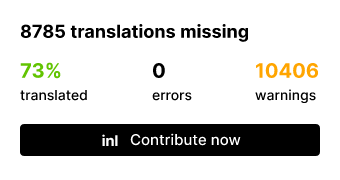
Anda dapat menggunakan Editor Lokalisasi Fink untuk mengedit, membuat lint, dan menambahkan terjemahan untuk berbagai bahasa. Berkontribusi melalui fink Guide.
Sponsori proyek tersebut
Untuk menjalankan server pengembangan, Anda harus menginstal node setidaknya di versi 14. Kunjungi https://nodejs.org untuk petunjuk instalasi.
Repo klon
git clone https://github.com/johannesjo/super-productivity.git
Instal dependensi
cd produktivitas super npm saya -g @angular/cli npm saya
Jalankan server pengembang
tidak melayani
Setelah itu Anda dapat membuka http://localhost:4200 di browser Anda. Untuk sebagian besar penyesuaian, ini sudah cukup dan juga memungkinkan Anda menggunakan alat pengembang redux.
Jika Anda ingin menjalankan aplikasi secara mandiri, lakukan hal berikut:
ng serve# di tabnpm konsol baru dimulai
Pengemasan aplikasi dilakukan melalui pembuat elektron. Untuk memulai pengemasan, jalankan npm run dist . Jika Anda ingin menambahkan platform baru dan bereksperimen dengan opsi build, cara termudah untuk melakukannya adalah dengan memanipulasi properti build di package.json, tetapi Anda juga dapat menggunakan antarmuka baris perintah dari pembuat elektron.
Fitur ini ditambahkan pada 7 Oktober 2024. Lihat Pull Request #57.
Untuk membangun Produktivitas Super versi Android, lihat Dokumentasi Pembuatan Android, yang mencakup petunjuk tentang cara mengonfigurasi Mode Bebas Konektivitas dan Mode Hanya-Online (Mode Kompatibilitas) .
Pastikan Anda mengikuti langkah-langkah penyiapan dengan benar untuk mengonfigurasi lingkungan untuk membangun aplikasi.
docker run -d -p 80:80 johannesjo/produktivitas super:terbaru
Sekarang Anda dapat mengakses aplikasi web dari browser Anda di http://localhost .
Kontainer ini hanya menyajikan aplikasi web, dan data pengguna disimpan di browser. Oleh karena itu, ia tidak memiliki penyimpanan persisten.
Anda dapat mengintegrasikan kontainer dengan kontainer server WebDAV untuk menyediakan layanan WebDAV dengan url dasar http://localhost/webdav .
Unduh file yang telah dikonfigurasi sebelumnya
Unduh docker-compose.yaml dan webdav.yaml yang telah dikonfigurasi sebelumnya dari repositori ini ke direktori lokal, misalnya sp/ .
# Alternatifnya, Anda bisa mendapatkannya dengan mengkloning repositorigit clone ini https://github.com/johannesjo/super-productivity.git mkdir -p sp cp super-produktivitas/docker-compose.yaml sp/ cp super-produktivitas/webdav.yaml sp/cd sp
Siapkan akun pengguna
Edit webdav.yaml untuk mengonfigurasi nama pengguna dan kata sandi. Ingatlah untuk membuat dan menetapkan direktori yang berbeda untuk pengguna yang berbeda (dalam /data ) untuk menghindari pencampuran data pengguna.
Mulai layanan
tarikan penulisan buruh pelabuhan buruh pelabuhan menyusun -d
Selain mengakses aplikasi web dari browser Anda di http://localhost , Anda dapat mengatur sinkronisasi WebDAV dengan url dasar http://localhost/webdav/ .
Selain memberi kode warna pada proyek dan tag Anda serta tema gelap dan terang, Anda juga dapat memuat css khusus sepenuhnya untuk menata ulang semuanya. Untuk memuat tema khusus, Anda hanya perlu memasukkannya ke dalam file baru bernama styles.css langsung di folder data pengguna.
Ada banyak sekali tema yang tersedia untuk diunduh di repositori ini serta beberapa informasi tentang cara membuat tema khusus Anda sendiri.
Jika menggunakan Sinkronisasi WebDAV terintegrasi tidak berhasil, Anda juga dapat mencoba menyinkronkan semua file aplikasi, yang terletak di folder data pengguna.
Untuk versi desktop, pencadangan otomatis disimpan secara default di sub folder backup folder data pengguna. Setelah Anda menemukan cadangan, Anda dapat memulihkannya di halaman pengaturan di bawah Sync & Export/Import/Export/Import from file .
Tempat penyimpanan data pengguna berbeda dari satu OS ke OS lainnya. Lokasi yang paling umum adalah:
| sistem operasi | Lokasi |
|---|---|
| MacOS | ~/Library/Application Support/superProductivity/ |
| jendela | C:Users<YOUR_USER_NAME>AppDataRoamingsuperProductivity/ atau %APPDATA%superProductivity |
| Linux | ~/.config/superProductivity/ |
Jalurnya akan ditampilkan saat Anda membuka bagian "Cadangan Otomatis` di halaman konfigurasi (tanpa sub folder "cadangan"). Anda juga dapat melihatnya dicetak saat Anda memulai aplikasi dari baris perintah.
Untuk browser web, data hanya disimpan untuk pengguna saat ini di dalam penyimpanan browser.
Anda dapat menentukan folder khusus untuk menyimpan data dengan memulai aplikasi dengan parameter --user-data-dir seperti:
superproduktivitas --user-data-dir=/path/to/my/data